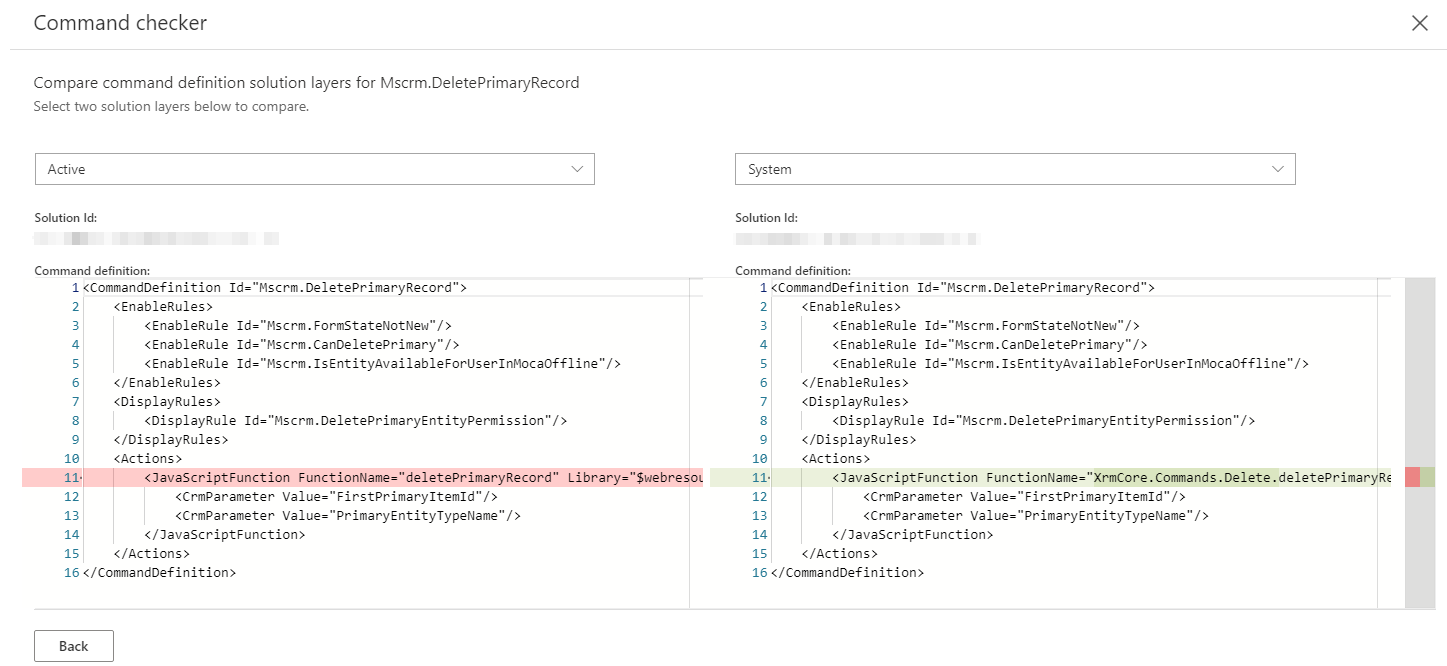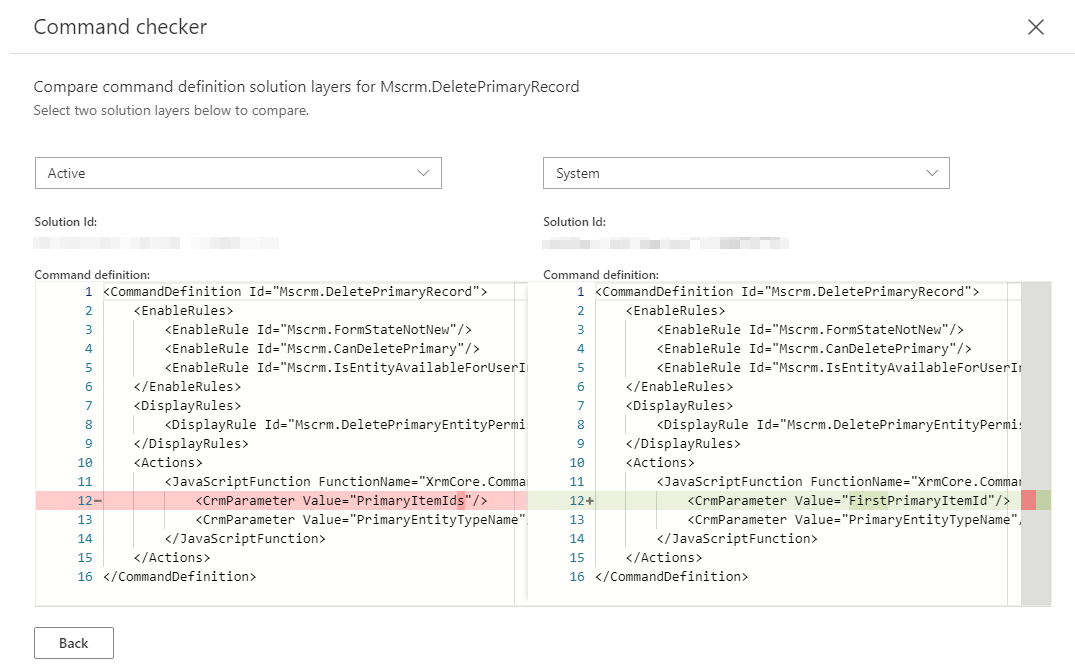Uwaga
Dostęp do tej strony wymaga autoryzacji. Może spróbować zalogować się lub zmienić katalogi.
Dostęp do tej strony wymaga autoryzacji. Możesz spróbować zmienić katalogi.
Dotyczy: Power Apps
Oryginalny numer KB: 4552163
Określanie, dlaczego przycisk nie działa poprawnie
Kilka czynników może spowodować niepowodzenie akcji przycisku. Obejmują one nieprawidłowe dostosowania wstążki, w których skojarzona definicja polecenia przycisku jest niepoprawnie zadeklarowana.
Ostrzeżenie
Nie usuwaj reguły wyświetlania Mscrm.HideOnModern z polecenia, aby wymusić wyświetlanie przycisku w ujednoliconym interfejsie. Polecenia, które mają regułę wyświetlania Mscrm.HideOnModern , są przeznaczone dla starszego interfejsu klienta sieci Web i nie są obsługiwane w ujednoliconym interfejsie. W związku z tym mogą one nie działać poprawnie.
Jeśli polecenie nie jest poprawnie zadeklarowane, wybranie przycisku może nic nie zrobić lub wyświetlić komunikat o błędzie.
Wybierz jedną z następujących opcji, które najlepiej pasują do Twojej sytuacji, aby pomóc nam zapewnić najlepsze rozwiązanie. Pierwsza karta jest domyślnie zaznaczona.
Naprawianie przycisku, który nie działa w przypadku wybrania
Gdy przycisk jest zaznaczony i nic się nie dzieje, jest to zwykle spowodowane nieprawidłową konfiguracją polecenia skojarzonego z przyciskiem.
Poniżej przedstawiono typowe błędy konfiguracji poleceń, które są popełniane podczas deklarowania JavaScriptFunction wartości akcji. Te błędy mogą spowodować awarię przycisku i wydawać się, że nic nie robi po wybraniu.
- Invalid FunctionName: nazwa funkcji JavaScript nie jest zgodna z prawidłową nazwą funkcji w zasobie internetowym JavaScript przypisanym do właściwości Library.
- Nieprawidłowa biblioteka: ta ścieżka nie odwołuje się do prawidłowego zasobu internetowego języka JavaScript lub nie jest poprzedzona prefiksem
$webresource:. - Brakujące parametry: funkcja JavaScript oczekuje określonych parametrów, a definicja polecenia nie deklaruje ich.
- Nieprawidłowy typ parametru lub kolejność: parametry są deklarowane przy użyciu nieprawidłowego typu lub są w innej kolejności niż parametr, w którym są wymienione w deklaracji funkcji Języka JavaScript.
Aby uzyskać więcej pomocy dotyczącej konfiguracji, zobacz Definiowanie akcji wstążki.
Jeśli te konfiguracje są poprawne, przyczyną może być błąd kodu JavaScript. Jeśli niestandardowa funkcja JavaScript jest niepoprawnie kodowana i nie wywołuje oczekiwanego zachowania, przycisk nie będzie działać zgodnie z oczekiwaniami. Jeśli znajdziesz jeden z wymienionych błędów konfiguracji, napraw definicję polecenia, aby rozwiązać ten problem. W przeciwnym razie może być konieczne debugowanie i naprawienie kodu funkcji JavaScript w celu poprawnego działania przycisku.
Zidentyfikuj, co to jest polecenie przycisku, i które rozwiązanie zainstalowało nieprawidłową definicję.
Włącz moduł sprawdzania poleceń i wybierz przycisk polecenia, aby sprawdzić.
Wybierz kartę Właściwości polecenia, aby wyświetlić szczegóły polecenia dla tego przycisku.
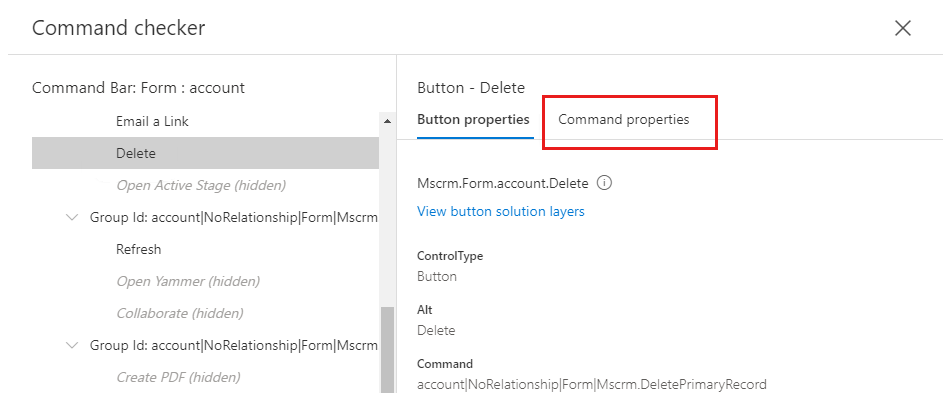
Na karcie Właściwości polecenia są wyświetlane akcje i odpowiednia
JavaScriptFunctionkonfiguracja. Wybierz link Wyświetl warstwy rozwiązania definicji poleceń poniżej nazwy polecenia, aby wyświetlić rozwiązania, które zainstalowały definicję polecenia.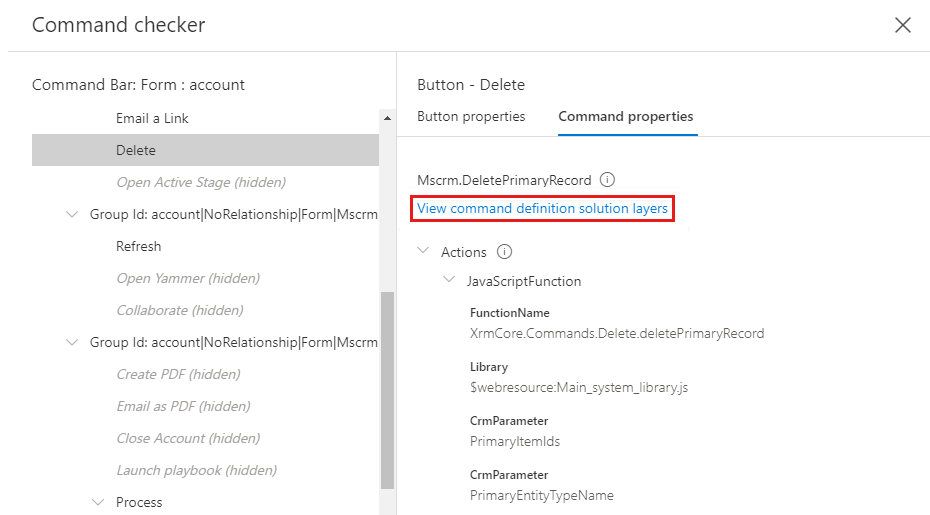
W okienku Warstwy rozwiązania zostanie wyświetlona warstwa każdej definicji składnika wstążki, która została zainstalowana. Warstwa w górnej części listy to bieżąca definicja używana przez aplikację. Pozostałe warstwy są nieaktywne i nie są obecnie używane przez aplikację. Jeśli najlepsze rozwiązanie zostanie odinstalowane lub zainstalowano zaktualizowaną wersję, która usunie definicję, następna warstwa stanie się bieżącą aktywną definicją używaną przez aplikację. Jeśli jest obecna niezarządzana warstwa aktywnego rozwiązania, zawsze będzie to definicja używana przez aplikację. Jeśli na liście nie ma aktywnego rozwiązania, rozwiązanie wymienione na początku listy będzie definicją używaną przez aplikację. Wszystkie niestandardowe rozwiązania zarządzane, które nie są publikowane przez firmę Microsoft, będą miały również pierwszeństwo przed warstwami rozwiązań opublikowanymi przez firmę Microsoft.
Kontekst jednostki wskazuje obiekt, na który włączono dostosowywanie wstążki. Jeśli zostanie wyświetlona lista "Wszystkie jednostki", warstwa pochodzi z rozszerzeń klienta wstążki aplikacji, a nie określonej jednostki. W przeciwnym razie zostanie wyświetlona nazwa logiczna jednostki.
Jeśli istnieją co najmniej dwie warstwy, możesz wybrać dwa wiersze i wybrać pozycję Porównaj , aby wyświetlić porównanie definicji udostępnianych przez każde rozwiązanie.
Wybranie pozycji Wstecz powoduje powrót do poprzedniego okna sprawdzania poleceń.
Jeśli istnieje tylko jedna warstwa rozwiązania, przejdź do kroku 8. W przeciwnym razie wybierz dwie pierwsze warstwy rozwiązania. (Jeśli masz warstwę w rozwiązaniu Aktywne, ale nie znajduje się na liście u góry, wybierz warstwę rozwiązania Aktywne, a następnie górny wiersz). Następnie wybierz pozycję Porównaj.
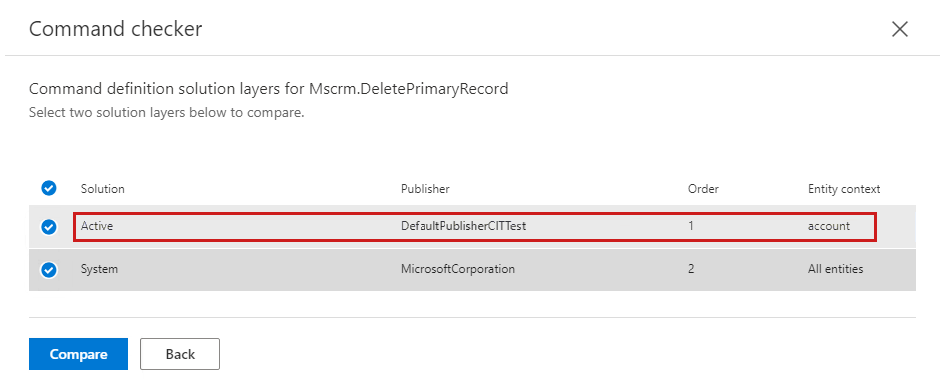
Porównanie bieżącej aktywnej definicji i poprzedniej nieaktywnej definicji jest wyświetlane i pokaże różnice, jeśli istnieją. W poniższym przykładzie pokazano, że niezarządzana aktywna definicja została dostosowana przez niepoprawne określenie
FunctionNamewartości w porównaniu z inną nieaktywną definicją w warstwie rozwiązania systemowego opublikowanej przez firmę Microsoft. OczekiwanaFunctionNameXrmCore.Commands.Delete.deletePrimaryRecordwartość to , ale definicja niestandardowa zadeklarowałaFunctionName="deletePrimaryRecord"wartość . W takim przypadku nic się nie stanie po wybraniu przycisku, ponieważ nie można odnaleźć funkcji.Podejście wymagane do naprawienia funkcjonalności akcji przycisku będzie zależeć od różnych dostosowań w konkretnym scenariuszu. Biorąc pod uwagę przykład, polecenie zostało dostosowane przez określenie nieprawidłowej
FunctionNamewartości. Możesz zmodyfikować niestandardową wersję polecenia i naprawićFunctionNamewartość. Ponieważ jest to niestandardowe zastąpienie definicji opublikowanej przez firmę Microsoft i nie ma żadnych innych zamierzonych modyfikacji, zalecamy usunięcie tej niestandardowej wersji polecenia w celu przywrócenia domyślnej funkcjonalności.
Wybierz jedną z następujących opcji naprawy.
Opcja 1. Usuń polecenie, które ma nieprawidłową deklarację JavaScriptFunction
Polecenie znajduje się w niezarządzanych aktywnych rozwiązaniach.
Aby usunąć polecenie w warstwie rozwiązania Aktywne niezarządzane, wyeksportujesz niezarządzane rozwiązanie zawierające jednostkę lub wstążkę aplikacji i zmodyfikujesz <RibbonDiffXml> węzeł w pliku customizations.xml , a następnie zaimportujesz nową wersję tego rozwiązania, w której to polecenie zostało usunięte, aby usunąć składnik. Zobacz Eksportowanie, przygotowywanie do edycji i importowanie wstążki.
Polecenie jest specyficzne dla jednostki
Na podstawie przykładowego scenariusza ustaliliśmy, że jednostka jest kontem, poleceniem, które należy usunąć, jest Mscrm.DeletePrimaryRecord, i jest zadeklarowane w warstwie rozwiązania Niezarządzane aktywne z wydawcy o nazwie DefaultPublisherCITTest.
Otwórz pozycję Ustawienia zaawansowane.
Przejdź do Ustawienia>Rozwiązania.
Wybierz pozycję Nowy , aby utworzyć nowe rozwiązanie, i ustaw program Publisher na wartość wyświetlaną w warstwach rozwiązania narzędzia do sprawdzania poleceń i warstwy rozwiązania Aktywne. (W tym przykładzie jest toDefaultPublisherCITTest).
Wybierz pozycję Jednostki>Dodaj istniejące.
Wybierz jednostkę zdefiniowaną przez polecenie (w przykładzie jest to "konto"), a następnie wybierz przycisk OK.
Przed wybraniem pozycji Zakończ wyczyść opcje Dołącz metadane jednostki i Dodaj wszystkie zasoby.
Wybierz pozycję Zapisz.
Wybierz pozycję Eksportuj rozwiązanie i wyeksportuj rozwiązanie niezarządzane.
Wyodrębnij pliki z archiwum zip.
Otwórz plik customizations.xml.
<Entity>Znajdź węzeł podrzędny węzła jednostki, który chcesz edytować, i znajdź jego węzeł podrzędny<RibbonDiffXml>.<CommandDefinition>Znajdź węzeł. (W tym przykładzie identyfikator węzła<CommandDefinition>toMscrm.DeletePrimaryRecord. W związku z tym należy zlokalizować następujący węzeł).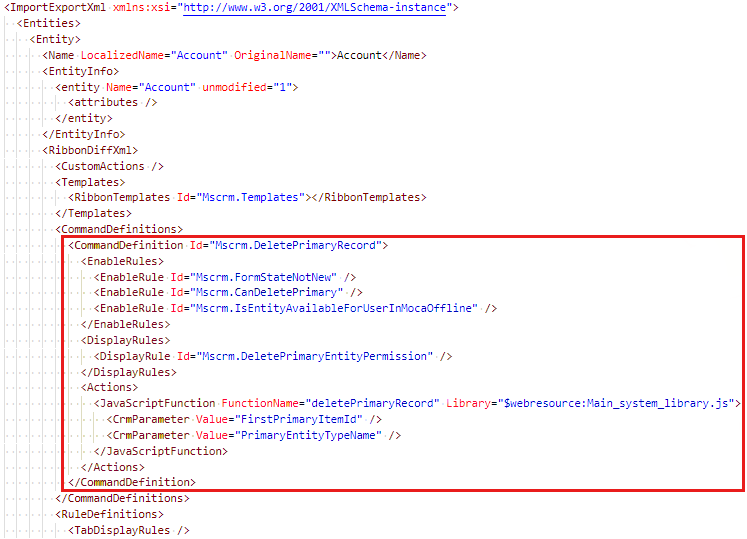
Edytuj węzeł,
<RibbonDiffXml>aby usunąć określony<CommandDefinition>węzeł z identyfikatorem polecenia, które chcesz usunąć. Upewnij się, że nie usuwasz przypadkowo innych<CommandDefinition>węzłów, które mogą być obecne. (W oparciu o przykład można usunąć<CommandDefinition>węzeł, w którym znajduje sięMscrm.DeletePrimaryRecordidentyfikator ).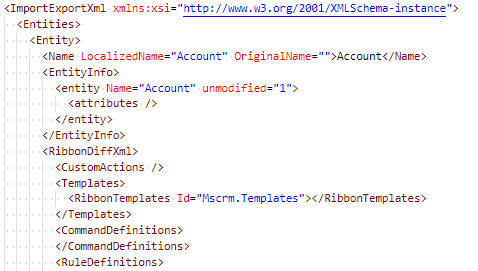
Zapisz plik customizations.xml.
Przywróć zmodyfikowany plik customizations.xml do pliku .zip rozwiązania.
Zaimportuj plik rozwiązania.
Wybierz Publikuj wszystkie dostosowania.
Polecenie znajduje się na wstążce aplikacji (dotyczy wszystkich jednostek)
Jeśli polecenie nie jest specyficzne dla jednostki, ale zamiast tego ma zastosowanie do "Wszystkie jednostki", które są zadeklarowane na wstążce aplikacji, kroki będą nieco inne w następujący sposób:
- Otwórz pozycję Ustawienia zaawansowane.
- Przejdź do Ustawienia>Rozwiązania.
- Wybierz pozycję Nowy , aby utworzyć nowe rozwiązanie, i ustaw program Publisher na wartość wyświetlaną w warstwach rozwiązania narzędzia do sprawdzania poleceń i warstwy rozwiązania Aktywne.
- Wybierz pozycję Rozszerzenia>klienta Dodaj istniejące>wstążki aplikacji.
- Wybierz pozycję Zapisz.
- Wybierz pozycję Eksportuj rozwiązanie i wyeksportuj rozwiązanie niezarządzane.
- Wyodrębnij pliki z archiwum zip.
- Otwórz plik customizations.xml.
- Znajdź węzeł główny
<RibbonDiffXml>. <CommandDefinition>Znajdź węzeł.- Zmodyfikuj
<RibbonDiffXml>element i usuń<CommandDefinition>węzeł, który ma identyfikator polecenia, które chcesz usunąć. Upewnij się, że nie usuwasz przypadkowo innych<CommandDefinition>węzłów, które mogą być obecne. - Zapisz plik customizations.xml.
- Przywróć zmodyfikowany plik customizations.xml do skompresowanego pliku rozwiązania .zip.
- Zaimportuj plik rozwiązania.
- Wybierz Publikuj wszystkie dostosowania.
Polecenie pochodzi z niestandardowego rozwiązania zarządzanego przez moją firmę.
Aby usunąć polecenie zainstalowane przez utworzone rozwiązanie niestandardowe, wykonaj następujące kroki:
- W oddzielnej organizacji programistycznej, która ma niezarządzaną wersję źródłową rozwiązania niestandardowego, wykonaj kroki wymienione powyżej dla polecenia Polecenie znajduje się w niezarządzanej opcji Aktywnego rozwiązania .
- Zwiększ wersję rozwiązania niestandardowego.
- Eksportowanie rozwiązania jako zarządzanego.
- W oddzielnej organizacji, której dotyczy problem, zaimportuj tę nową wersję rozwiązania zarządzanego niestandardowego.
Polecenie pochodzi z rozwiązania zarządzanego przez firmę, które nie zostało utworzone przez moją firmę (od trzeciej części lub niezależnego dostawcy oprogramowania).
Aby usunąć polecenie zainstalowane przez niestandardowe rozwiązanie zarządzane przez inną firmę lub niezależnego dostawcę oprogramowania, musisz skontaktować się z autorem rozwiązania, aby zażądać nowej wersji rozwiązania, która ma usuniętą konkretną definicję polecenia, a następnie zainstalować to nowe rozwiązanie w organizacji, której dotyczy problem.
Opcja 2. Naprawienie polecenia JavaScriptFunction deklaracji
Polecenie znajduje się w niezarządzanych aktywnych rozwiązaniach.
Aby naprawić polecenie w warstwie rozwiązania Aktywne niezarządzane, wyeksportujesz niezarządzane rozwiązanie zawierające jednostkę lub wstążkę Aplikacja, zmodyfikuj <RibbonDiffXml> węzeł w pliku customizations.xml , a następnie zaimportujesz nową wersję tego rozwiązania, która zawiera stałą definicję polecenia. Zobacz Eksportowanie, przygotowywanie do edycji i importowanie wstążki.
Ostrzeżenie
Nie usuwaj Mscrm.HideOnModern reguły wyświetlania z polecenia, aby wymusić wyświetlanie przycisku w ujednoliconym interfejsie. Polecenia, które mają regułę wyświetlania Mscrm.HideOnModern , są przeznaczone dla starszego interfejsu klienta sieci Web i nie są obsługiwane w ujednoliconym interfejsie i mogą nie działać poprawnie.
Polecenie jest specyficzne dla jednostki
Na podstawie przykładowego scenariusza ustaliliśmy, że jednostka jest kontem, poleceniem, które należy naprawić, jest Mscrm.DeletePrimaryRecord, i jest zadeklarowane w warstwie rozwiązania Niezarządzane aktywne z wydawcy o nazwie DefaultPublisherCITTest.
Otwórz pozycję Ustawienia zaawansowane.
Przejdź do Ustawienia>Rozwiązania.
Wybierz pozycję Nowy , aby utworzyć nowe rozwiązanie, a następnie ustaw program Publisher na wartość wyświetlaną w warstwach rozwiązania narzędzia do sprawdzania poleceń i warstwy rozwiązania Aktywne. (W tym przykładzie jest toDefaultPublisherCITTest).
Wybierz pozycję Jednostki>Dodaj istniejące.
Wybierz jednostkę zdefiniowaną przez polecenie (w tym przykładzie jest to konto), a następnie wybierz przycisk OK.
Przed wybraniem pozycji Zakończ wyczyść opcje Dołącz metadane jednostki i Dodaj wszystkie zasoby.
Wybierz pozycję Zapisz.
Wybierz pozycję Eksportuj rozwiązanie i wyeksportuj rozwiązanie niezarządzane.
Wyodrębnij pliki z archiwum zip.
Otwórz plik customizations.xml.
<Entity>Znajdź węzeł podrzędny węzła jednostki, który chcesz edytować, i znajdź jego węzeł podrzędny<RibbonDiffXml>.<CommandDefinition>Znajdź węzeł. (W tym przykładzie identyfikator węzła<CommandDefinition>toMscrm.DeletePrimaryRecord. W związku z tym należy zlokalizować następujący węzeł).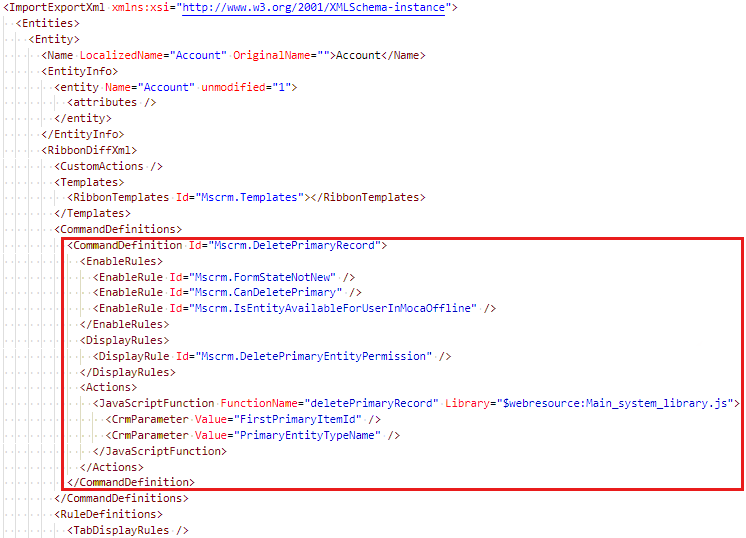
Zmodyfikuj
<RibbonDiffXml>węzeł i wprowadź niezbędne zmiany w<CommandDefinition>węźle, które umożliwią poprawne działanie polecenia w odpowiednich okolicznościach w celu naprawienia polecenia. Aby uzyskać więcej informacji na temat deklarowania poleceń, zobacz Definiowanie poleceń wstążki i Definiowanie akcji wstążki. (Na podstawie przykładu<CommandDefinition>zmodyfikujesz węzłyJavaScriptFunction, ustawiającFunctionNamewartość naXrmCore.Commands.Delete.deletePrimaryRecord.)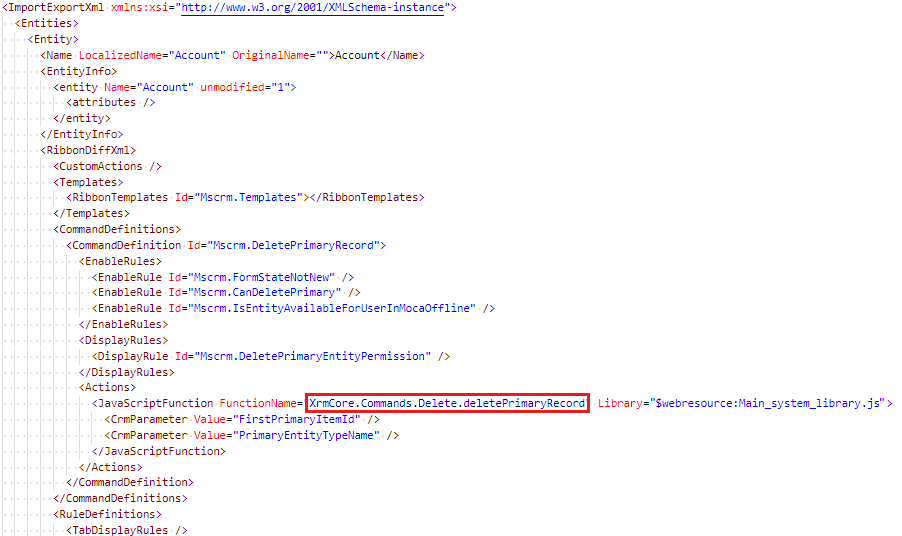
Przywróć zmodyfikowany plik customizations.xml do pliku .zip rozwiązania.
Zaimportuj plik rozwiązania.
Wybierz Publikuj wszystkie dostosowania.
Polecenie znajduje się na wstążce aplikacji (dotyczy wszystkich jednostek)
Jeśli polecenie nie jest specyficzne dla jednostki, ale zamiast tego ma zastosowanie do "Wszystkie jednostki", które są zadeklarowane na wstążce aplikacji, kroki będą nieco inne w następujący sposób:
- Otwórz pozycję Ustawienia zaawansowane.
- Przejdź do Ustawienia>Rozwiązania.
- Wybierz pozycję Nowy , aby utworzyć nowe rozwiązanie, i ustaw program Publisher na wartość wyświetlaną w warstwach rozwiązania narzędzia do sprawdzania poleceń i warstwy rozwiązania Aktywne.
- Wybierz pozycję Rozszerzenia>klienta Dodaj istniejące>wstążki aplikacji.
- Wybierz pozycję Zapisz.
- Wybierz pozycję Eksportuj rozwiązanie i wyeksportuj rozwiązanie niezarządzane.
- Wyodrębnij pliki z archiwum zip.
- Otwórz plik customizations.xml.
- Znajdź węzeł główny
<RibbonDiffXml>. - Znajdź plik
<CommandDefinition>. - Edytuj węzeł,
<RibbonDiffXml>aby wprowadzić niezbędne zmiany w<CommandDefinition>węźle, które umożliwią poprawne działanie polecenia w odpowiednich okolicznościach w celu naprawienia polecenia. Aby uzyskać więcej informacji na temat deklarowania poleceń, zobacz Definiowanie poleceń wstążki i Definiowanie akcji wstążki. - Zapisz plik customizations.xml.
- Przywróć zmodyfikowany plik customizations.xml do skompresowanego pliku rozwiązania .zip.
- Zaimportuj plik rozwiązania.
- Wybierz Publikuj wszystkie dostosowania.
Polecenie pochodzi z rozwiązania zarządzanego przeze mnie niestandardowego.
Aby rozwiązać problem z poleceniem zainstalowanym przez utworzone przez Ciebie rozwiązaniem zarządzanym niestandardowym, wykonaj następujące kroki:
- W oddzielnej organizacji programistycznej, która ma niezarządzaną wersję źródłową rozwiązania niestandardowego, wykonaj kroki wymienione powyżej dla polecenia Polecenie znajduje się w niezarządzanej opcji Aktywnego rozwiązania .
- Zwiększ wersję rozwiązania niestandardowego.
- Eksportowanie rozwiązania jako zarządzanego.
- W oddzielnej organizacji, której dotyczy problem, zaimportuj tę nową wersję rozwiązania zarządzanego niestandardowego.
Polecenie pochodzi z niestandardowego rozwiązania zarządzanego, które nie zostało utworzone lub że moja organizacja nie jest właścicielem (od innej firmy/niezależnego dostawcy oprogramowania).
Aby rozwiązać problem z poleceniem zainstalowanym przez rozwiązanie zarządzane niestandardowe, które zostało utworzone przez inną firmę lub niezależnego dostawcę oprogramowania, musisz skontaktować się z autorem rozwiązania, aby zażądać nowej wersji rozwiązania zawierającego stałą definicję polecenia i zainstalować to nowe rozwiązanie w organizacji, której dotyczy problem.
Otrzymuję komunikat o błędzie skryptu: "Nieprawidłowa biblioteka akcji języka JavaScript"](#tab/błąd)
Naprawianie przycisku, który wyświetla błąd po wybraniu
Jeśli wybrano przycisk paska poleceń wstążki i wystąpi błąd, błąd jest zwykle spowodowany nieprawidłowymi dostosowaniami poleceń wstążki.
Naprawiono błąd skryptu "Nieprawidłowa biblioteka akcji języka JavaScript"
Może zostać wyświetlony komunikat o błędzie skryptu podobny do następującego:
Nieprawidłowa biblioteka akcji języka JavaScript: [nazwa skryptu] nie jest zasobem internetowym i nie jest obsługiwana.
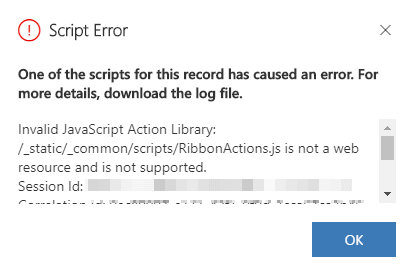
Jest to spowodowane nieprawidłowym dostosowaniem polecenia wstążki, które zadeklarowało nieprawidłową bibliotekę w poleceniu JavaScriptFunction.
Włącz moduł sprawdzania poleceń i wybierz przycisk polecenia, aby sprawdzić.
W poniższym przykładzie pokazano, że przycisk Nowy na stronie formularza jednostki konta jest widoczny i jest reprezentowany przez element oznaczony etykietą Nowy.
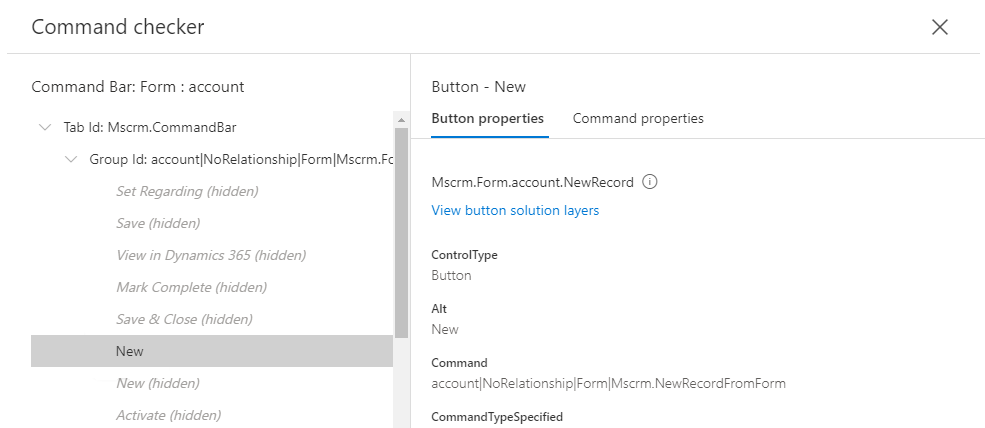
Wybierz kartę Właściwości polecenia, aby wyświetlić szczegóły polecenia dla tego przycisku. Spowoduje to wyświetlenie deklaracji Actions i JavaScriptFunction oraz włączenia lub wyświetlenia reguł wraz z wynikiem (True, False, Skipped) każdej oceny reguły.
Rozwiń węzeł JavaScriptFunction, wybierając ikonę "chevron"
 , aby wyświetlić szczegóły deklaracji funkcji. Właściwość Biblioteka musi być zasobem internetowym języka JavaScript i być poprzedzona prefiksem
, aby wyświetlić szczegóły deklaracji funkcji. Właściwość Biblioteka musi być zasobem internetowym języka JavaScript i być poprzedzona prefiksem $webresource:. W poniższym przykładzie pokazano, że właściwość Biblioteka to _/_static/common/scripts/RibbonActions.js. Nie jest to ścieżka do prawidłowego zasobu internetowego języka JavaScript. Następnie należy przejrzeć warstwy rozwiązania polecenia, aby spróbować zidentyfikować poprawną wartość, aby rozwiązać problem.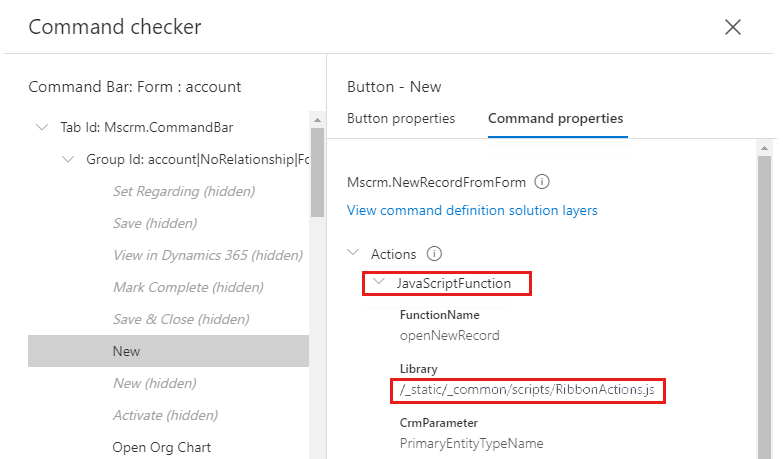
Wybierz link Wyświetl warstwy rozwiązania definicji poleceń poniżej nazwy polecenia, aby wyświetlić rozwiązania, które zainstalowały definicję polecenia.
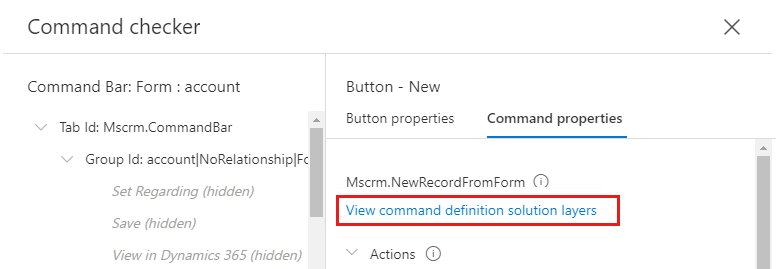
W okienku Warstwy rozwiązania zostanie wyświetlona warstwa każdej definicji składnika wstążki, która została zainstalowana. Warstwa w górnej części listy to bieżąca definicja używana przez aplikację, pozostałe warstwy są nieaktywne i nie są obecnie używane przez aplikację. Jeśli najlepsze rozwiązanie zostanie odinstalowane lub zainstalowano zaktualizowaną wersję, która usunie definicję, następna warstwa stanie się bieżącą aktywną definicją używaną przez aplikację. Gdy jest obecna niezarządzana warstwa aktywnego rozwiązania, zawsze będzie to definicja używana przez aplikację. Jeśli na liście nie ma aktywnego rozwiązania, rozwiązanie wymienione na początku listy będzie definicją używaną przez aplikację. Wszystkie niestandardowe rozwiązania zarządzane, które nie są publikowane przez firmę Microsoft, będą miały również pierwszeństwo przed warstwami rozwiązań opublikowanymi przez firmę Microsoft.
Kontekst jednostki wskazuje obiekt, na który jest włączona wstążka, jeśli zostanie wyświetlona pozycja "Wszystkie jednostki", warstwa pochodzi z rozszerzeń klienta wstążki aplikacji, a nie specyficznych dla jednostki. W przeciwnym razie zostanie wyświetlona nazwa logiczna jednostki.
Jeśli istnieją co najmniej dwie warstwy, możesz wybrać dwa wiersze i wybrać pozycję Porównaj , aby wyświetlić porównanie definicji wprowadzonych przez każde rozwiązanie.
Wybranie pozycji Wstecz spowoduje powrót do poprzedniego okna narzędzia do sprawdzania poleceń.
Na poniższej ilustracji przedstawiono warstwy rozwiązania dla polecenia w przykładzie i wskazuje, że istnieją dwie warstwy rozwiązania, a jedna jest niezarządzanym dostosowaniem, co oznacza rozwiązanie o nazwie Aktywne, a drugie jest z rozwiązania systemowego opublikowanego przez firmę Microsoft. Rzeczywisty scenariusz może się różnić. Być może nie masz aktywnej warstwy rozwiązania, być może masz rozwiązanie zarządzane i nazwa tego rozwiązania zostanie wyświetlona tutaj.
Wybierz dwa pierwsze wiersze i wybierz pozycję Porównaj , aby wyświetlić porównanie definicji wprowadzonych przez każde rozwiązanie. Jeśli masz tylko jedną warstwę rozwiązania, pominiesz ten krok.
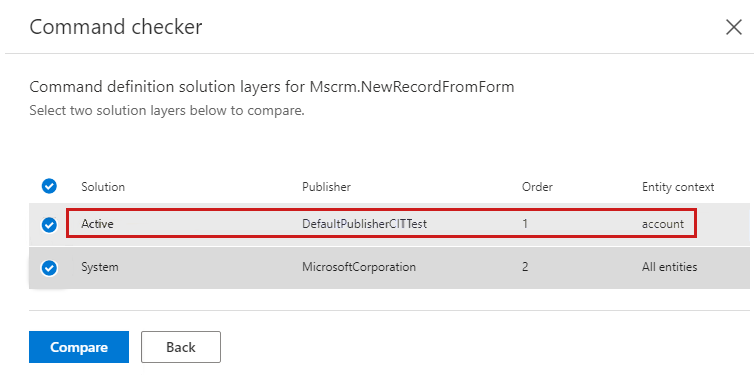
Porównanie definicji poleceń spowoduje wyświetlenie wszelkich różnic, które mogą istnieć między dwiema warstwami. Poniższy przykład wyraźnie pokazuje, że wartość Biblioteka jest inna. Niezarządzany wpis z aktywnego rozwiązania jest ustawiony na nieprawidłową ścieżkę _/_static/common/scripts/RibbonActions.js (określona ścieżka może być nieco inna), a domyślna definicja firmy Microsoft ustawiła bibliotekę na
$webresoure:Main_system_library.jswartość . Jest to obsługiwana ścieżka dla tego konkretnego polecenia (ta wartość może się różnić w zależności od określonego polecenia). Jedyną obsługiwaną ścieżką jest taka, która zaczyna się od$webresource:i kończy się nazwą prawidłowego zasobu internetowego JavaScript.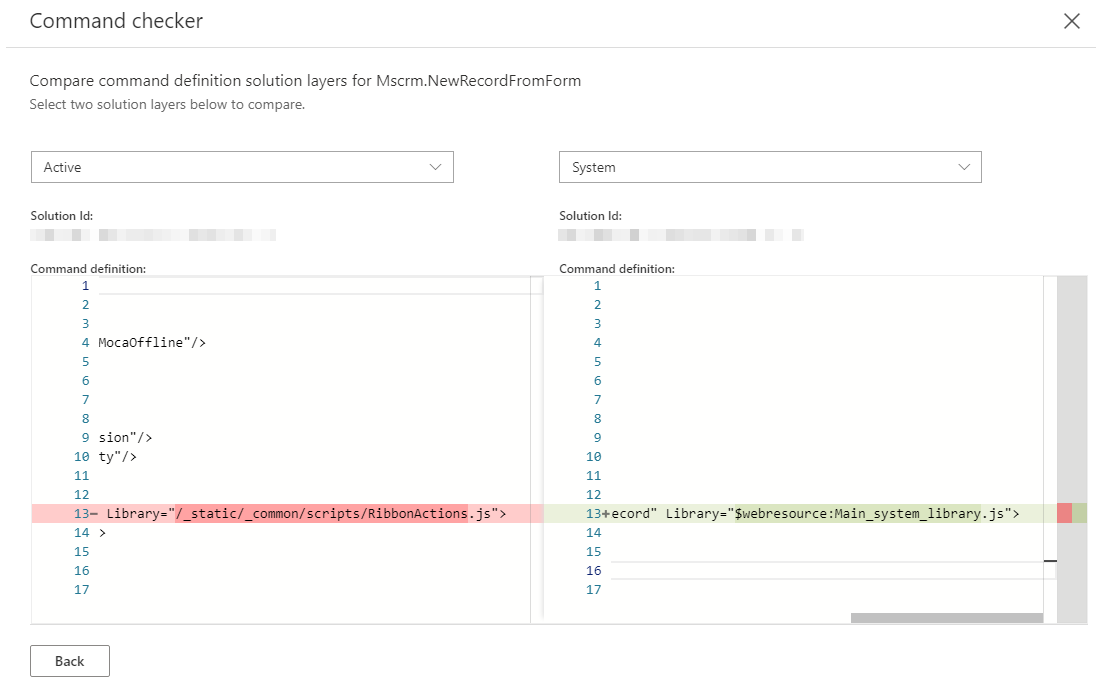
Po przejrzeniu warstw rozwiązania i określeniu rozwiązania, które zainstalowało dostosowanie, należy naprawić definicję w odpowiednim rozwiązaniu.
Wybierz jedną z następujących opcji, które pasują do konkretnego scenariusza:
Polecenie znajduje się w niezarządzanych aktywnych rozwiązaniach.
Podejście do naprawienia polecenia będzie się różnić w zależności od tego, czy definicja jest jedyną definicją, czy też istnieją inne nieaktywne definicje i czy zmiany były zamierzone.
Wybierz opcję, która odzwierciedla twój scenariusz:
Polecenie nie ma żadnych zamierzonych modyfikacji i chcę usunąć tę warstwę niestandardową.
Aby usunąć polecenie w warstwie rozwiązania Aktywne niezarządzane, wyeksportujesz niezarządzane rozwiązanie zawierające jednostkę lub wstążkę aplikacji, zmodyfikuj
<RibbonDiffXml>węzeł w pliku customizations.xml , a następnie zaimportujesz nową wersję tego rozwiązania, w której to polecenie zostało usunięte, aby usunąć składnik. Zobacz Eksportowanie, przygotowywanie do edycji i importowanie wstążki.Polecenie jest specyficzne dla jednostki
Na podstawie przykładowego scenariusza ustaliliśmy, że jednostka jest kontem, poleceniem, które należy usunąć, jest
Mscrm.NewRecordFromForm, i jest zadeklarowane w warstwie rozwiązania Niezarządzane aktywne z wydawcy o nazwie DefaultPublisherCITTest.Otwórz pozycję Ustawienia zaawansowane.
Przejdź do Ustawienia>Rozwiązania.
Wybierz pozycję Nowy , aby utworzyć nowe rozwiązanie, i ustaw program Publisher na wartość wyświetlaną w warstwach rozwiązania narzędzia do sprawdzania poleceń i warstwy rozwiązania Aktywne. (W tym przykładzie jest toDefaultPublisherCITTest).
Wybierz pozycję Jednostki>Dodaj istniejące.
Wybierz jednostkę, na podstawie którego zdefiniowano polecenie. (W tym przykładzie jest to konto), a następnie wybierz przycisk OK.
Przed wybraniem pozycji Zakończ wyczyść opcje Dołącz metadane jednostki i Dodaj wszystkie zasoby.
Wybierz pozycję Zapisz.
Wybierz pozycję Eksportuj rozwiązanie i wyeksportuj rozwiązanie niezarządzane.
Wyodrębnij pliki z archiwum zip.
Otwórz plik customizations.xml.
<Entity>Znajdź węzeł podrzędny węzła jednostki, który chcesz edytować, i znajdź jego węzeł podrzędny<RibbonDiffXml>.<CommandDefinition>Znajdź węzeł (w przykładzie identyfikator obiektu<CommandDefinition>toMscrm.NewRecordFromForm. W związku z tym należy zlokalizować następujący węzeł).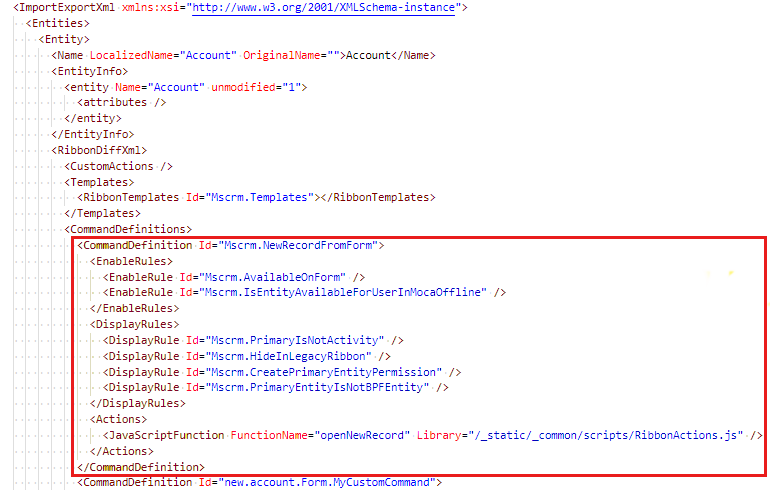
Edytuj węzeł,
<RibbonDiffXml>aby usunąć określony<CommandDefinition>węzeł. Upewnij się, że nie usuwasz przypadkowo innych<CommandDefinition>węzłów, które mogą być obecne. (W oparciu o przykład można usunąć<CommandDefinition>węzeł, w którym znajduje sięMscrm.NewRecordFromFormidentyfikator ).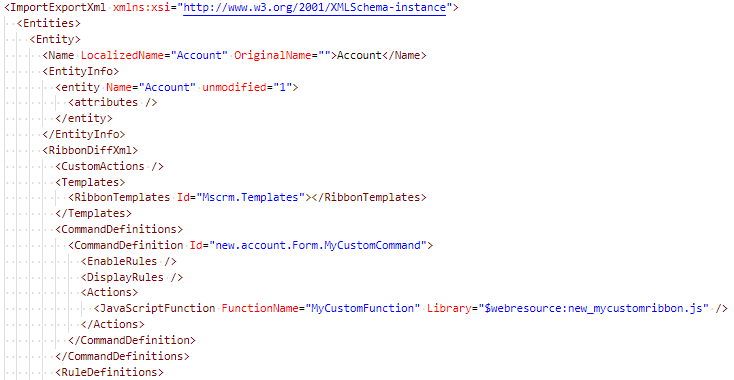
Zapisz plik customizations.xml.
Przywróć zmodyfikowany plik customizations.xml do pliku .zip rozwiązania.
Zaimportuj plik rozwiązania.
Wybierz Publikuj wszystkie dostosowania.
Polecenie znajduje się na wstążce aplikacji (dotyczy wszystkich jednostek)
Jeśli polecenie nie jest specyficzne dla jednostki, ale zamiast tego ma zastosowanie do "Wszystkie jednostki", które są zadeklarowane na wstążce aplikacji, kroki będą nieco inne w następujący sposób:
- Otwórz pozycję Ustawienia zaawansowane.
- Przejdź do Ustawienia>Rozwiązania.
- Wybierz pozycję Nowy , aby utworzyć nowe rozwiązanie, i ustaw program Publisher na wartość wyświetlaną w warstwach rozwiązania narzędzia do sprawdzania poleceń i warstwy rozwiązania Aktywne.
- Wybierz pozycję Rozszerzenia>klienta Dodaj istniejące>wstążki aplikacji.
- Wybierz pozycję Zapisz.
- Wybierz pozycję Eksportuj rozwiązanie i wyeksportuj rozwiązanie niezarządzane.
- Wyodrębnij pliki z archiwum zip.
- Otwórz plik customizations.xml.
- Znajdź węzeł główny
<RibbonDiffXml>. <CommandDefinition>Znajdź węzeł.- Edytuj
<RibbonDiffXml>,<CommandDefinition>aby usunąć węzeł z pasującym identyfikatorem polecenia, które chcesz usunąć. Upewnij się, że nie usuwasz przypadkowo innych<CommandDefinition>węzłów, które mogą być obecne. - Zapisz plik customizations.xml.
- Przywróć zmodyfikowany plik customizations.xml do skompresowanego pliku rozwiązania .zip.
- Zaimportuj plik rozwiązania.
- Wybierz Publikuj wszystkie dostosowania.
Polecenie zawiera dodatkowe modyfikacje, które chcę zachować, i chcę naprawić tę warstwę rozwiązania.
Aby naprawić polecenie w warstwie rozwiązania Aktywne niezarządzane, wyeksportujesz niezarządzane rozwiązanie zawierające jednostkę lub wstążkę aplikacji i zmodyfikujesz
<RibbonDiffXml>węzeł w pliku customizations.xml , a następnie zaimportujesz nową wersję tego rozwiązania zawierającego stałą definicję polecenia. Zobacz Eksportowanie, przygotowywanie do edycji i importowanie wstążki.Ostrzeżenie
Nie usuwaj
Mscrm.HideOnModernreguły wyświetlania z polecenia, aby wymusić wyświetlanie przycisku w ujednoliconym interfejsie. Polecenia, które mają regułę wyświetlaniaMscrm.HideOnModern, są przeznaczone dla starszego interfejsu klienta sieci Web i nie są obsługiwane w ujednoliconym interfejsie i mogą nie działać poprawnie.Polecenie jest specyficzne dla jednostki
Na podstawie przykładowego scenariusza ustaliliśmy, że jednostka jest kontem, poleceniem, które należy naprawić, jest
Mscrm.NewRecordFromForm, i jest zadeklarowane w warstwie rozwiązania Niezarządzane aktywne z wydawcy o nazwie DefaultPublisherCITTest.Otwórz pozycję Ustawienia zaawansowane.
Przejdź do Ustawienia>Rozwiązania.
Wybierz pozycję Nowy , aby utworzyć nowe rozwiązanie, a następnie ustaw program Publisher na wartość wyświetlaną w warstwach rozwiązania narzędzia do sprawdzania poleceń i warstwy rozwiązania Aktywne. (W tym przykładzie jest toDefaultPublisherCITTest).
Wybierz pozycję Jednostki>Dodaj istniejące.
Wybierz jednostkę zdefiniowaną przez polecenie (w tym przykładzie jest to konto), a następnie wybierz przycisk OK.
Przed wybraniem pozycji Zakończ wyczyść opcje Dołącz metadane jednostki i Dodaj wszystkie zasoby.
Wybierz pozycję Zapisz.
Wybierz pozycję Eksportuj rozwiązanie i wyeksportuj rozwiązanie niezarządzane.
Wyodrębnij pliki z archiwum zip.
Otwieranie pliku customizations.xml
<Entity>Znajdź węzeł podrzędny węzła jednostki, który chcesz edytować, i znajdź jego węzeł podrzędny<RibbonDiffXml>.<CommandDefinition>Znajdź węzeł. (W tym przykładzie identyfikator węzła<CommandDefinition>toMscrm.NewRecordFromForm. W związku z tym należy zlokalizować następujący węzeł).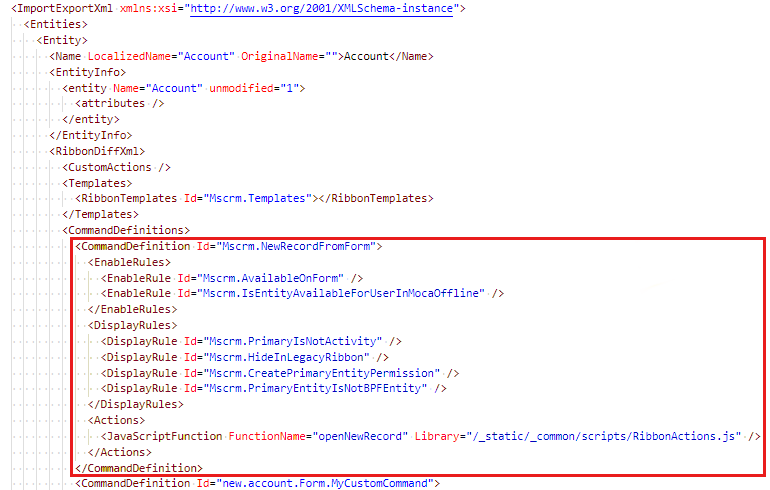
Edytuj
<RibbonDiffXml>, aby wprowadzić niezbędne zmiany w<CommandDefinition>węźle, które umożliwią poprawne działanie polecenia w odpowiednich okolicznościach w celu naprawienia polecenia. Aby uzyskać więcej informacji na temat deklarowania poleceń, zobacz Definiowanie poleceń wstążki i Definiowanie akcji wstążki. (Na podstawie przykładu<CommandDefinition>zmodyfikujesz węzeł, ustawiającLibrary="$webresoure:Main_system_library.js"wartość , a następnie upewnij się, że wartość jest zgodnaFunctionName. W tym przykładzie byłoby toFunctionName="XrmCore.Commands.Open.openNewRecord".)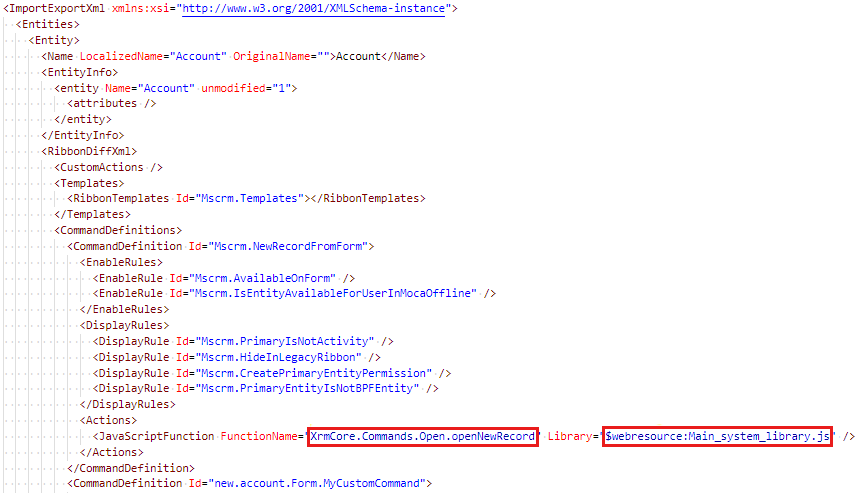
Zapisz plik customizations.xml.
Przywróć zmodyfikowany plik customizations.xml do pliku .zip rozwiązania.
Zaimportuj plik rozwiązania.
Wybierz Publikuj wszystkie dostosowania.
Polecenie znajduje się na wstążce aplikacji (dotyczy wszystkich jednostek)
Jeśli polecenie nie jest specyficzne dla jednostki, zamiast tego ma zastosowanie do "Wszystkie jednostki" zadeklarowane na wstążce aplikacji, kroki będą nieco inne w następujący sposób:
- Otwórz pozycję Ustawienia zaawansowane.
- Przejdź do Ustawienia>Rozwiązania.
- Wybierz pozycję Nowy , aby utworzyć nowe rozwiązanie, i ustaw program Publisher na wartość wyświetlaną w warstwach rozwiązania narzędzia do sprawdzania poleceń i warstwy rozwiązania Aktywne.
- Wybierz pozycję Rozszerzenia>klienta Dodaj istniejące>wstążki aplikacji.
- Wybierz pozycję Zapisz.
- Wybierz pozycję Eksportuj rozwiązanie i wyeksportuj rozwiązanie niezarządzane.
- Wyodrębnij pliki z archiwum zip.
- Otwórz plik customizations.xml.
- Znajdź węzeł główny
<RibbonDiffXml>. <CommandDefinition>Znajdź węzeł.- Edytuj węzeł,
<RibbonDiffXml>aby wprowadzić niezbędne zmiany w<CommandDefinition>węźle, które umożliwią poprawne działanie polecenia w odpowiednich okolicznościach w celu naprawienia polecenia. Aby uzyskać więcej informacji na temat deklarowania poleceń, zobacz Definiowanie poleceń wstążki i Definiowanie akcji wstążki. - Zapisz plik customizations.xml.
- Przywróć zmodyfikowany plik customizations.xml do skompresowanego pliku rozwiązania .zip.
- Zaimportuj plik rozwiązania.
- Wybierz Publikuj wszystkie dostosowania.
Polecenie pochodzi z rozwiązania zarządzanego przeze mnie niestandardowego.
Aby rozwiązać problem z poleceniem zainstalowanym przez utworzone przez Ciebie rozwiązaniem zarządzanym niestandardowym, wykonaj następujące kroki:
- W oddzielnej organizacji programistycznej, która ma niezarządzaną wersję źródłową rozwiązania niestandardowego, wykonaj kroki wymienione powyżej dla polecenia Polecenie znajduje się w niezarządzanej opcji Aktywnego rozwiązania .
- Zwiększ wersję rozwiązania niestandardowego.
- Eksportowanie rozwiązania jako zarządzanego.
- W oddzielnej organizacji, której dotyczy problem, zaimportuj tę nową wersję rozwiązania zarządzanego niestandardowego.
Polecenie pochodzi z niestandardowego rozwiązania zarządzanego, które nie zostało utworzone lub że moja organizacja nie jest właścicielem (od innej firmy lub niezależnego dostawcy oprogramowania).
Aby rozwiązać problem z poleceniem zainstalowanym przez rozwiązanie zarządzane niestandardowe, które zostało utworzone przez inną firmę lub niezależnego dostawcę oprogramowania, musisz skontaktować się z autorem rozwiązania, aby zażądać nowej wersji rozwiązania zawierającego stałą definicję polecenia, a następnie zainstalować to nowe rozwiązanie w organizacji, której dotyczy problem.
Polecenie jest dostępne w rozwiązaniu zarządzanym opublikowanym przez firmę Microsoft.
Aby naprawić polecenie zainstalowane przez rozwiązanie zarządzane opublikowane przez firmę Microsoft, może być konieczne zainstalowanie nowszej wersji rozwiązania. Zwykle odbywa się to podczas aktualizacji wersji. Możliwe, że zidentyfikowano usterkę, która nadal musi zostać usunięta. Aby uzyskać pomoc, skontaktuj się z działem obsługi klienta.